安装elasticsearch
1.部署单点es
1.1.创建网络
因为我们还需要部署kibana容器,因此需要让es和kibana容器互联。
这里先创建一个网络:
docker network create es-net
1.2.拉取镜像
# 导入数据 docker pull elasticsearch:7.17.5 docker pull kibana:7.17.5
1.3.运行
运行docker命令,部署单点es:
docker run -d --name es -e "es_java_opts=-xms512m -xmx512m" -e "discovery.type=single-node" -v es-data:/usr/share/elasticsearch/data -v es-plugins:/usr/share/elasticsearch/plugins --privileged --network es-net -p 9200:9200 -p 9300:9300 elasticsearch:7.12.1
docker run -d \
--name es \
-e "es_java_opts=-xms512m -xmx512m" \
-e "discovery.type=single-node" \
-v es-data:/usr/share/elasticsearch/data \
-v es-plugins:/usr/share/elasticsearch/plugins \
--privileged \
--network es-net \
-p 9200:9200 \
-p 9300:9300 \
elasticsearch:7.17.5命令解释:
-e "cluster.name=es-docker-cluster":设置集群名称-e "http.host=0.0.0.0":监听的地址,可以外网访问-e "es_java_opts=-xms512m -xmx512m":内存大小-e "discovery.type=single-node":非集群模式-v es-data:/usr/share/elasticsearch/data:挂载逻辑卷,绑定es的数据目录-v es-logs:/usr/share/elasticsearch/logs:挂载逻辑卷,绑定es的日志目录-v es-plugins:/usr/share/elasticsearch/plugins:挂载逻辑卷,绑定es的插件目录--privileged:授予逻辑卷访问权--network es-net:加入一个名为es-net的网络中-p 9200:9200:端口映射配置,http访问的入口- -p 9300:9300:tcp协议端口,用于集群模式下节点与节点之间的心跳检查的
在浏览器中输入:http://192.168.xxx.xxx:9200 即可看到elasticsearch的响应结果:
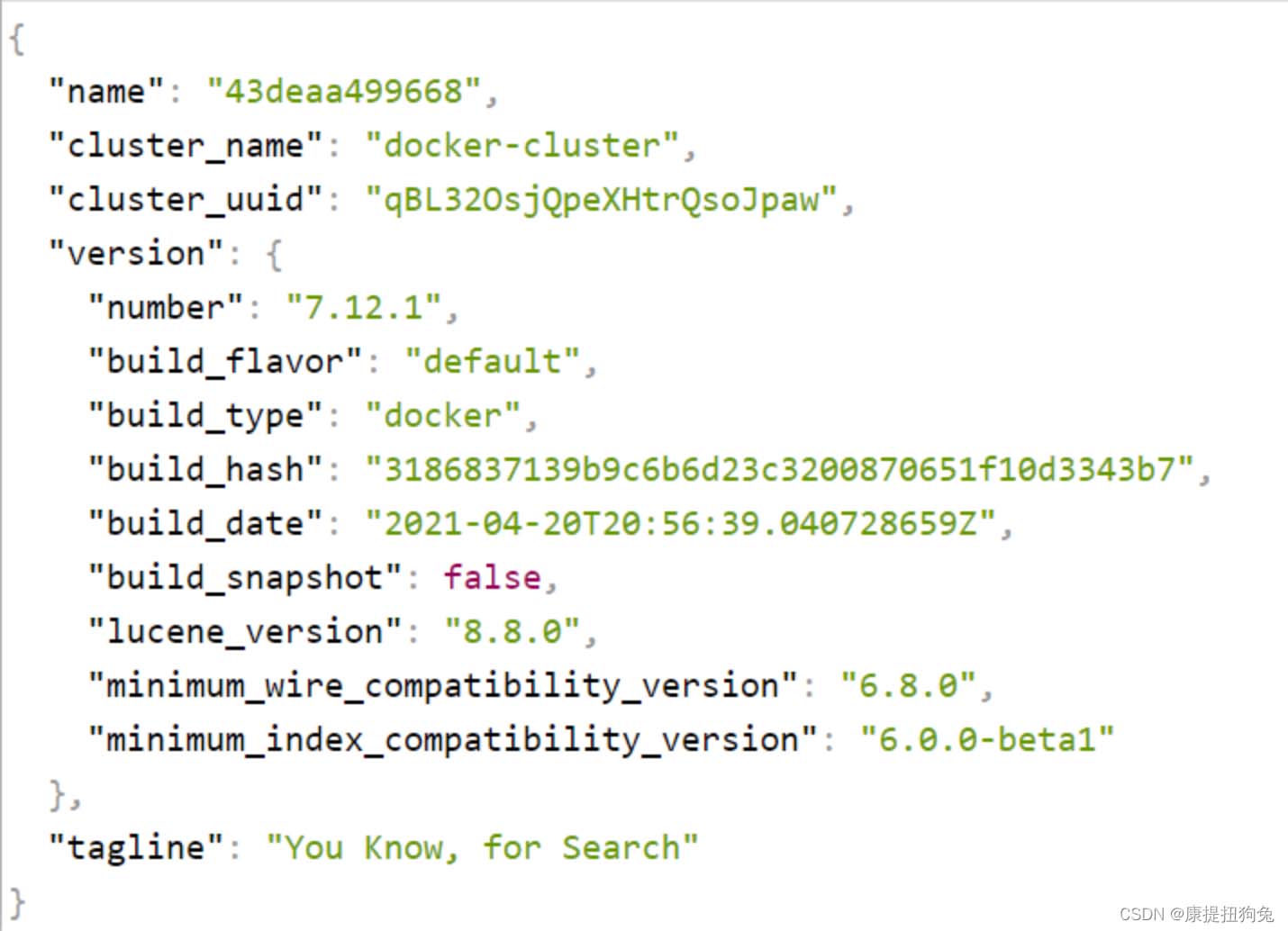
2.部署kibana
kibana可以给我们提供一个elasticsearch的可视化界面,便于我们学习。
2.1.部署
运行docker命令,部署kibana
docker run -d \ --name kibana \ -e elasticsearch_hosts=http://es:9200 \ --network=es-net \ -p 5601:5601 \ kibana:7.12.1 docker run -d \ --name kibana \ -e elasticsearch_hosts=http://es:9200 \ --network=es-net \ -p 5601:5601 \ kibana:7.17.5
--network es-net:加入一个名为es-net的网络中,与elasticsearch在同一个网络中-e elasticsearch_hosts=http://es:9200":设置elasticsearch的地址,因为kibana已经与elasticsearch在一个网络,因此可以用容器名直接访问elasticsearch-p 5601:5601:端口映射配置
kibana启动一般比较慢,需要多等待一会,可以通过命令:
docker logs -f kibana
查看运行日志,当查看到下面的日志,说明成功:
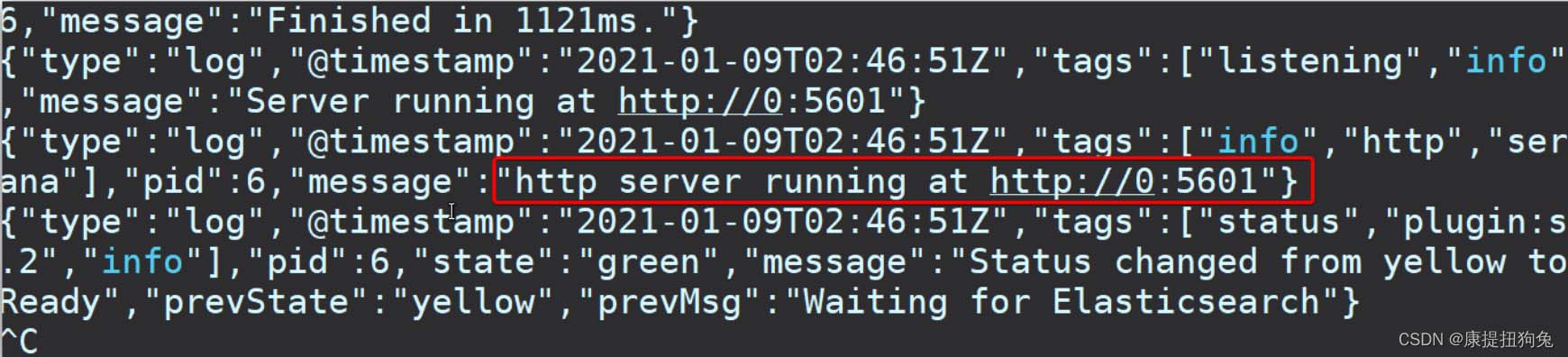
此时,在浏览器输入地址访问:http://192.168.xxx.xxx:5601,即可看到结果
2.2.devtools
kibana中提供了一个devtools界面:
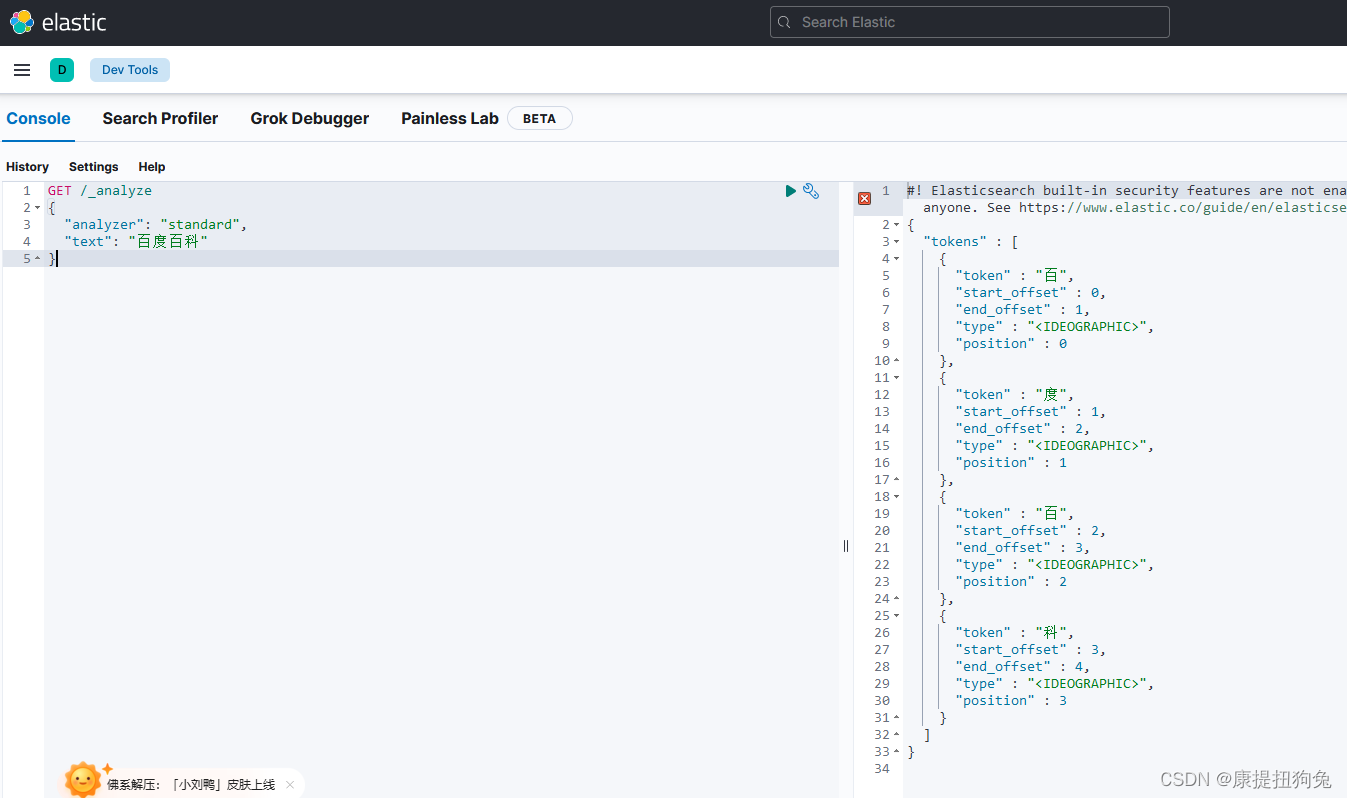
这个界面中可以编写dsl来操作elasticsearch。并且对dsl语句有自动补全功能。
dsl就是elasticsearch提供的特殊语法,基本格式如下:
[请求方式] /[请求路径]
{
[请求参数key1]: [请求参数value1],
[请求参数key2]: [请求参数value2]
}
例如:
get /_analyze
{
"analyzer": "standard",
"text": "哈哈哈哈哈哈"
}
3.安装ik分词器
默认是没有安装ik分词器的
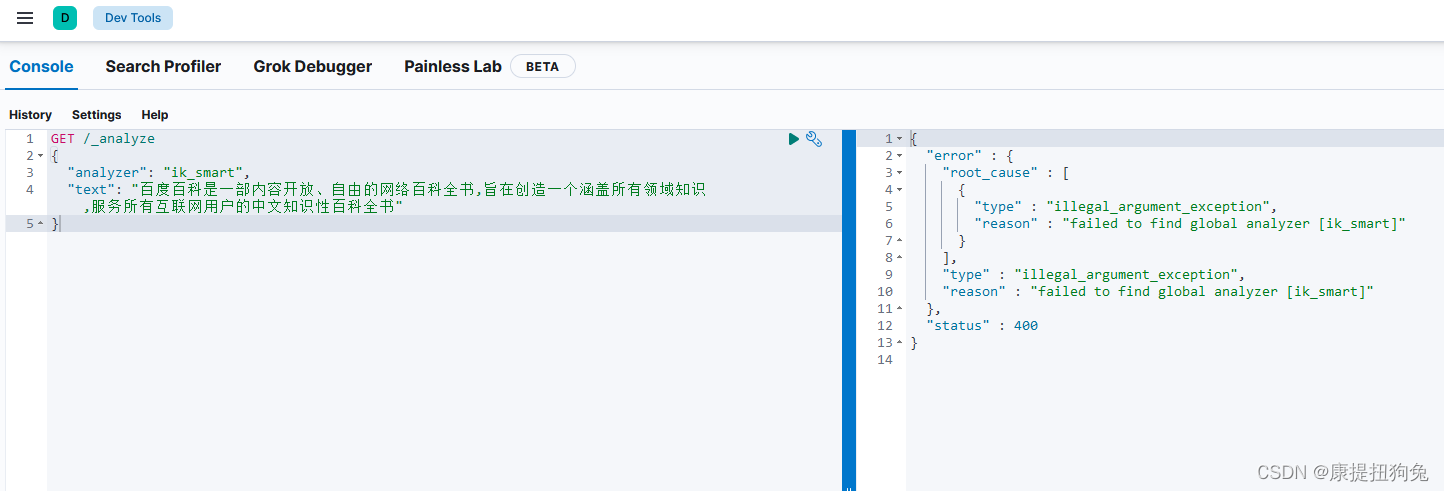
3.1.在线安装ik插件(较慢)
# 进入容器内部 docker exec -it es /bin/bash # 在线下载并安装 注意版本与es匹配!!!! ./bin/elasticsearch-plugin install https://github.com/medcl/elasticsearch-analysis-ik/releases/download/v7.12.1/elasticsearch-analysis-ik-7.12.1.zip #退出 exit #重启容器 docker restart elasticsearch
3.2.离线安装ik插件(推荐)
1)查看数据卷目录
安装插件需要知道elasticsearch的plugins目录位置,而我们用了数据卷挂载,因此需要查看elasticsearch的数据卷目录
通过下面命令查看:
docker volume inspect es-plugins
显示结果:
[
{
"createdat": "2022-05-06t10:06:34+08:00",
"driver": "local",
"labels": null,
"mountpoint": "/var/lib/docker/volumes/es-plugins/_data",
"name": "es-plugins",
"options": null,
"scope": "local"
}
]
说明plugins目录被挂载到了:/var/lib/docker/volumes/es-plugins/_data 这个目录中。
2)解压缩分词器安装包
3)上传到es容器的插件数据卷中
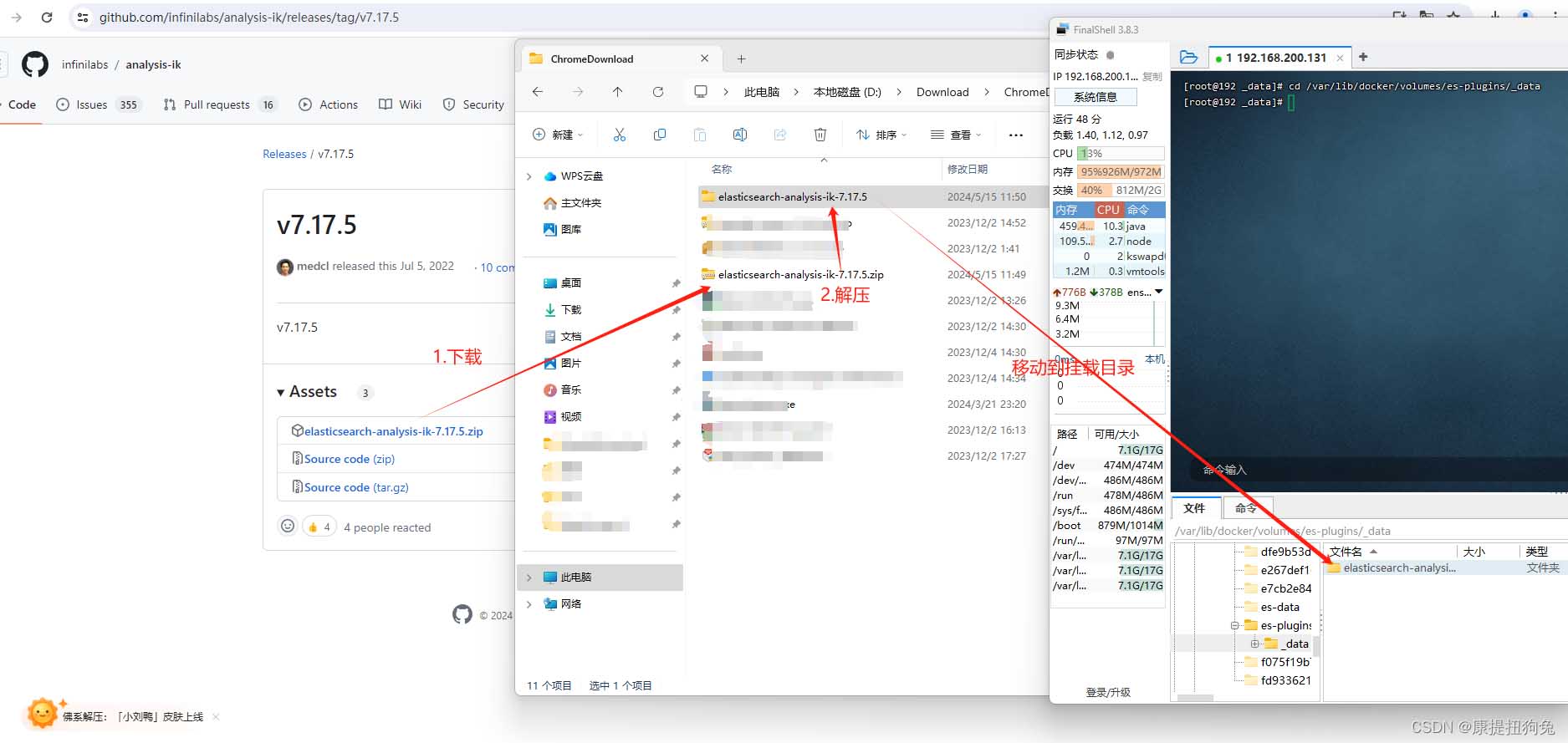
4)重启容器
# 4、重启容器 docker restart es
# 查看es日志 docker logs -f es
5)测试:
ik分词器包含两种模式:
ik_smart:最少切分ik_max_word:最细切分
get /_analyze
{
"analyzer": "ik_smart",
"text": "百度百科是一部内容开放、自由的网络百科全书,旨在创造一个涵盖所有领域知识,服务所有互联网用户的中文知识性百科全"
}
结果:
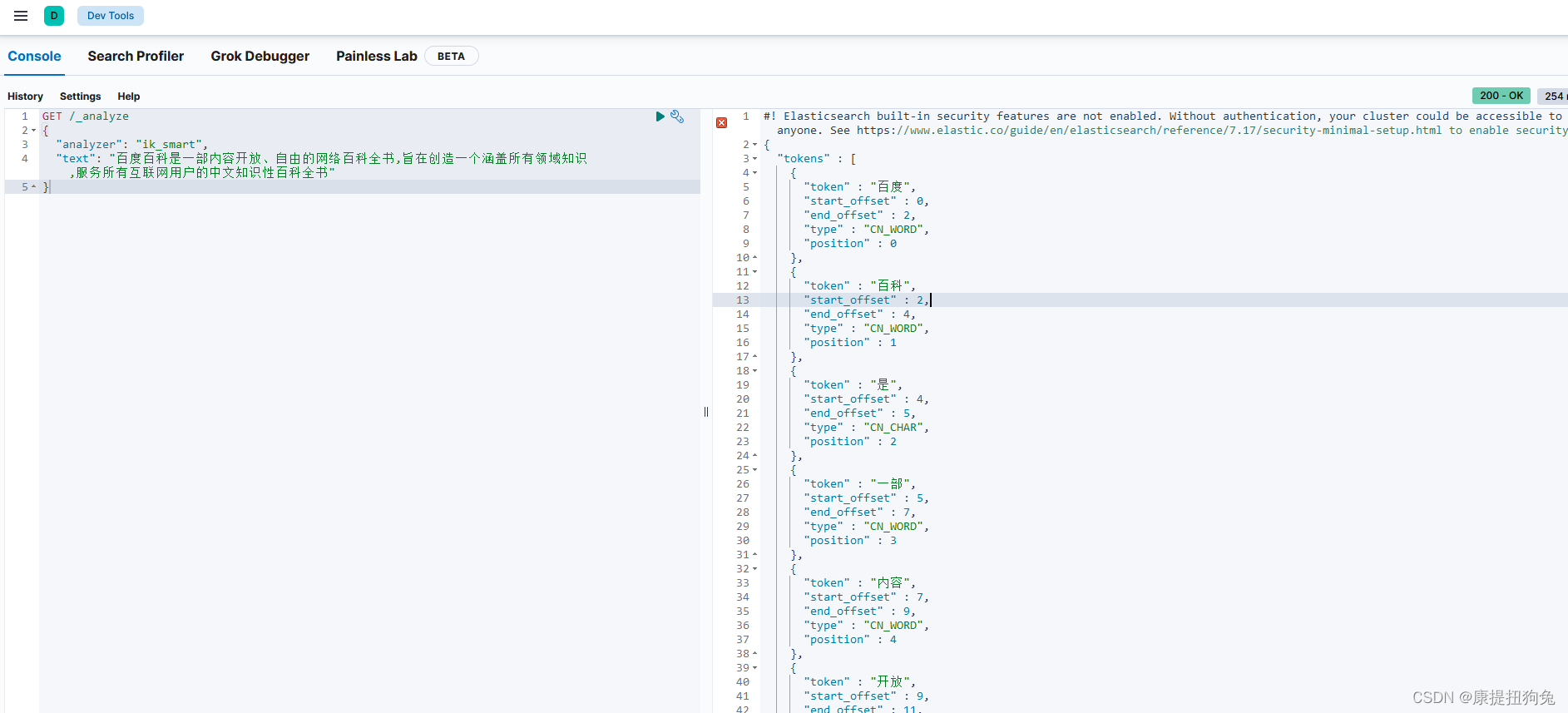
3.3 扩展词词典
随着互联网的发展,“造词运动”也越发的频繁。出现了很多新的词语,在原有的词汇列表中并不存在。比如:“奥力给”,“传智播客” 等。
所以我们的词汇也需要不断的更新,ik分词器提供了扩展词汇的功能。
1)打开ik分词器config目录:
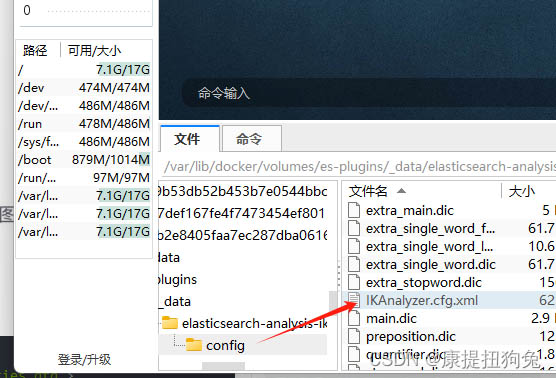
2)在ikanalyzer.cfg.xml配置文件内容添加:
<?xml version="1.0" encoding="utf-8"?>
<!doctype properties system "http://java.sun.com/dtd/properties.dtd">
<properties>
<comment>ik analyzer 扩展配置</comment>
<!--用户可以在这里配置自己的扩展字典 *** 添加扩展词典-->
<entry key="ext_dict">ext.dic</entry>
</properties>
3)新建一个 ext.dic,可以参考config目录下复制一个配置文件进行修改
- 奥力给
- 小黑子
4)重启elasticsearch
docker restart es # 查看 日志 docker logs -f elasticsearch
dict loading
日志中已经成功加载ext.dic配置文件
5)测试效果:
get /_analyze
{
"analyzer": "ik_max_word",
"text": "这是一个小黑子,奥力给!"
}
注意当前文件的编码必须是 utf-8 格式,严禁使用windows记事本编辑
3.4 停用词词典
在互联网项目中,在网络间传输的速度很快,所以很多语言是不允许在网络上传递的,如:关于宗教、政治等敏感词语,那么我们在搜索时也应该忽略当前词汇。
ik分词器也提供了强大的停用词功能,让我们在索引时就直接忽略当前的停用词汇表中的内容。
1)ikanalyzer.cfg.xml配置文件内容添加:
<?xml version="1.0" encoding="utf-8"?>
<!doctype properties system "http://java.sun.com/dtd/properties.dtd">
<properties>
<comment>ik analyzer 扩展配置</comment>
<!--用户可以在这里配置自己的扩展字典-->
<entry key="ext_dict">ext.dic</entry>
<!--用户可以在这里配置自己的扩展停止词字典 *** 添加停用词词典-->
<entry key="ext_stopwords">stopword.dic</entry>
</properties>
3)在 stopword.dic 添加停用词
刘/德/华
4)重启elasticsearch
# 重启服务 docker restart elasticsearch docker restart kibana # 查看 日志 docker logs -f elasticsearch
日志中已经成功加载stopword.dic配置文件
5)测试效果:
get /_analyze
{
"analyzer": "ik_max_word",
"text": "刘/德/华/给我点赞,奥力给!"
}
注意当前文件的编码必须是 utf-8 格式,严禁使用windows记事本编辑
4.部署es集群
我们会在单机上利用docker容器运行多个es实例来模拟es集群。不过生产环境推荐大家每一台服务节点仅部署一个es的实例。
部署es集群可以直接使用docker-compose来完成,但这要求你的linux虚拟机至少有4g的内存空间
4.1.创建es集群
首先编写一个docker-compose文件,内容如下:
version: '2.2'
services:
es01:
image: elasticsearch:7.12.1
container_name: es01
environment:
- node.name=es01
- cluster.name=es-docker-cluster
- discovery.seed_hosts=es02,es03
- cluster.initial_master_nodes=es01,es02,es03
- bootstrap.memory_lock=true
- "es_java_opts=-xms512m -xmx512m"
ulimits:
memlock:
soft: -1
hard: -1
volumes:
- data01:/usr/share/elasticsearch/data
ports:
- 9200:9200
networks:
- elastic
es02:
image: elasticsearch:7.12.1
container_name: es02
environment:
- node.name=es02
- cluster.name=es-docker-cluster
- discovery.seed_hosts=es01,es03
- cluster.initial_master_nodes=es01,es02,es03
- bootstrap.memory_lock=true
- "es_java_opts=-xms512m -xmx512m"
ulimits:
memlock:
soft: -1
hard: -1
volumes:
- data02:/usr/share/elasticsearch/data
ports:
- 9201:9200
networks:
- elastic
es03:
image: elasticsearch:7.12.1
container_name: es03
environment:
- node.name=es03
- cluster.name=es-docker-cluster
- discovery.seed_hosts=es01,es02
- cluster.initial_master_nodes=es01,es02,es03
- bootstrap.memory_lock=true
- "es_java_opts=-xms512m -xmx512m"
ulimits:
memlock:
soft: -1
hard: -1
volumes:
- data03:/usr/share/elasticsearch/data
ports:
- 9202:9200
networks:
- elastic
volumes:
data01:
driver: local
data02:
driver: local
data03:
driver: local
networks:
elastic:
driver: bridge
run docker-compose to bring up the cluster:
docker-compose up -d
4.2.集群状态监控
kibana可以监控es集群,不过新版本需要依赖es的x-pack 功能,配置比较复杂。
这里推荐使用cerebro来监控es集群状态,官方网址:https://github.com/lmenezes/cerebro
总结
以上为个人经验,希望能给大家一个参考,也希望大家多多支持代码网。

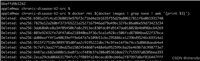

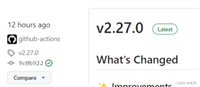
发表评论